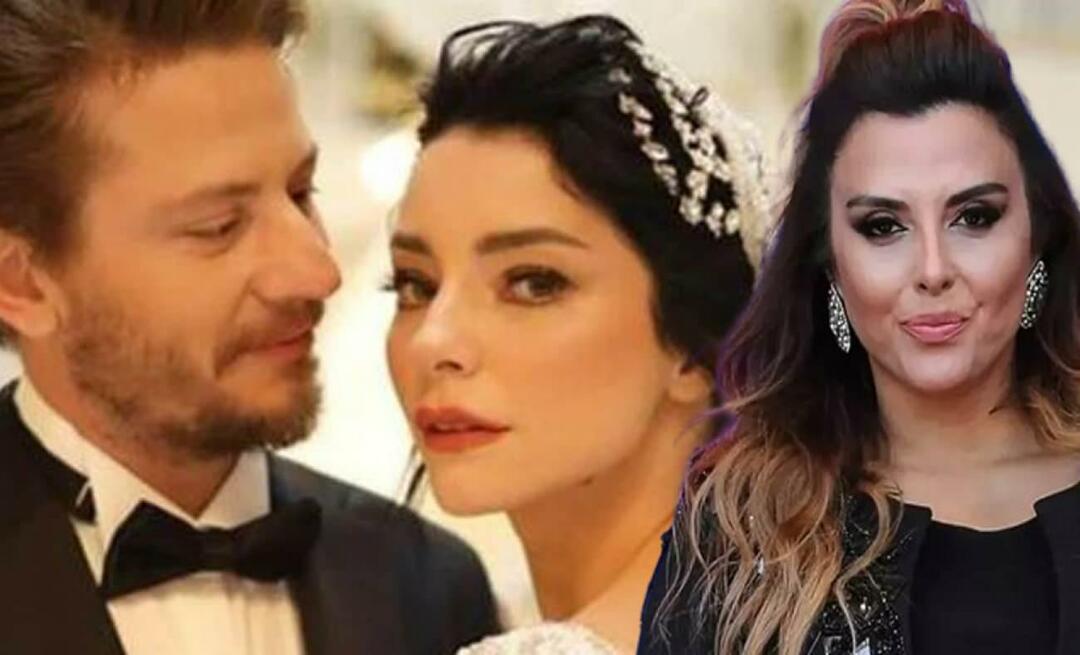Sfaturi pentru Control Center pe iPhone
Ipad Măr I Phone Centrul De Control Erou / / March 19, 2020
Ultima actualizare la

Control Center a fost introdus cu iOS 13 și este una dintre cele mai robuste caracteristici. Iată câteva sfaturi și trucuri care vă vor putea stăpâni în cel mai scurt timp.
Control Center este unul dintre cele mai utile instrumente de pe iPhone și iPad. Pentru prima dată introdus cu iOS 13, instrumentul vă oferă acces direct la setările esențiale de pe dispozitiv dintr-o singură locație. Prin personalizare, puteți ajusta Control Center pentru a include doar setări specifice care se potrivesc nevoilor dvs.
În acest articol, veți afla mai multe despre Control Center și despre cum să îl utilizați, plus să accesați câteva sfaturi utile.
Centrul de control: Bazele
Din Control Center, puteți accesa diverse controale. Fiecare este controlat printr-o apăsare rapidă sau apăsând și ținând apăsat. Majoritatea, dar nu toate, se încadrează într-una din cele două categorii, setări de rețea și audio.
Setari de retea
Există șase setări de rețea disponibile din Control Center. Veți vedea patru dintre acestea pe cardul de setări de rețea din colțul din stânga sus al Centrului de control:
- Modul avion: Când este activat, conexiunile celulare sunt dezactivate.
- Date celulare: Dezactivat implicit, puteți dezactiva datele celulare cu o simplă atingere.
- Wi-Fi: Puteți face același lucru cu pictograma Wi-Fi.
- Bluetooth: când este activat, puteți conecta dispozitivul la căști, tastaturi și multe altele.
Apăsarea și menținerea cardului cu setările rețelei aduce două setări suplimentare: AirDrip și Personal Hotspot. Pe cardul extins, puteți, de asemenea, să apăsați și să țineți apăsate alte pictograme pentru a aduce funcții suplimentare.
De exemplu, când apăsați și țineți apăsată pictograma Wi-Fi, puteți comuta rețele Wi-Fi. Procedând la fel cu pictograma Bluetooth vă permite să schimbați dispozitive Bluetooth, etc.
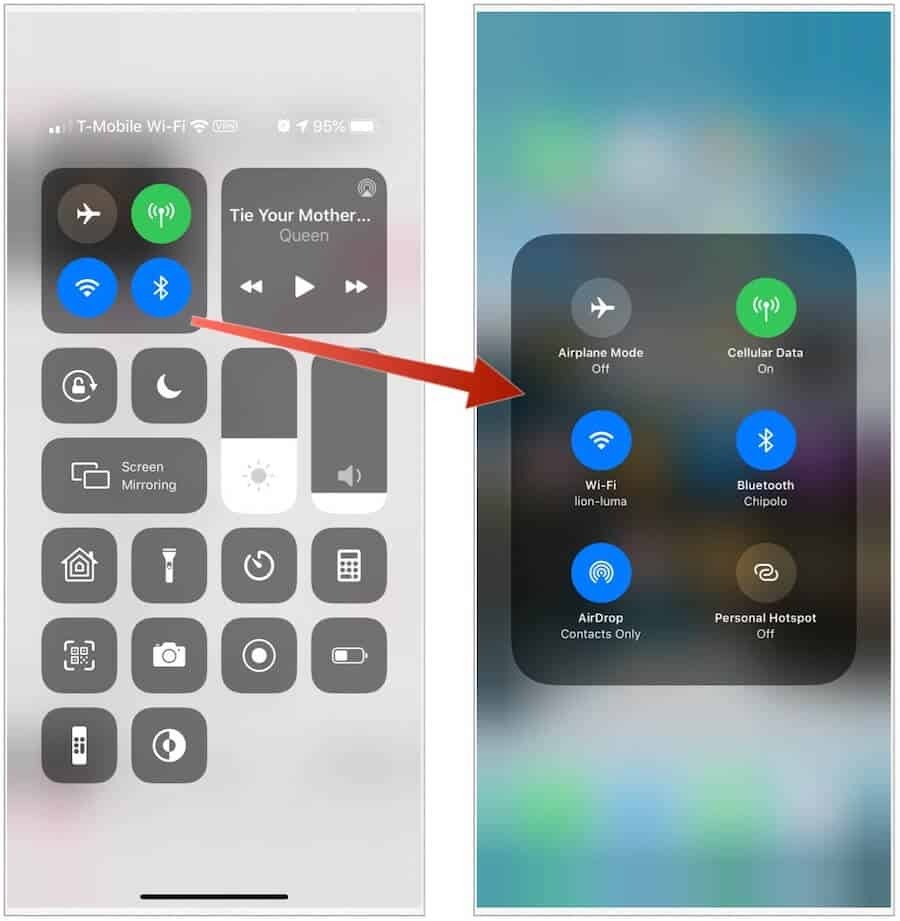
Audio
În dreapta sus este o placă audio. Ca și cardul cu setările rețelei, există mai multe setări după ce apăsați și țineți apăsat. Pe cardul implicit, veți găsi controale pentru a reda rapid, întrerupe sau avansa melodia, audio sau video curente.
După apăsarea pe placa audio, puteți comuta ieșirea audio la boxe disponibile, căști, Apple TV sau un alt dispozitiv audio. Când este posibil, puteți, de asemenea, să bifați casetele pentru a reda aceeași muzică pe mai multe difuzoare. Dacă sunetul este redat pe dispozitivele din apropiere, mai jos veți găsi un link către aceste dispozitive.
Chiar sub placa audio se află un controler de volum, care vă permite să transformați sunetul audio redat în sus sau în jos. Apăsați și mențineți apăsat pentru a extinde acest control.
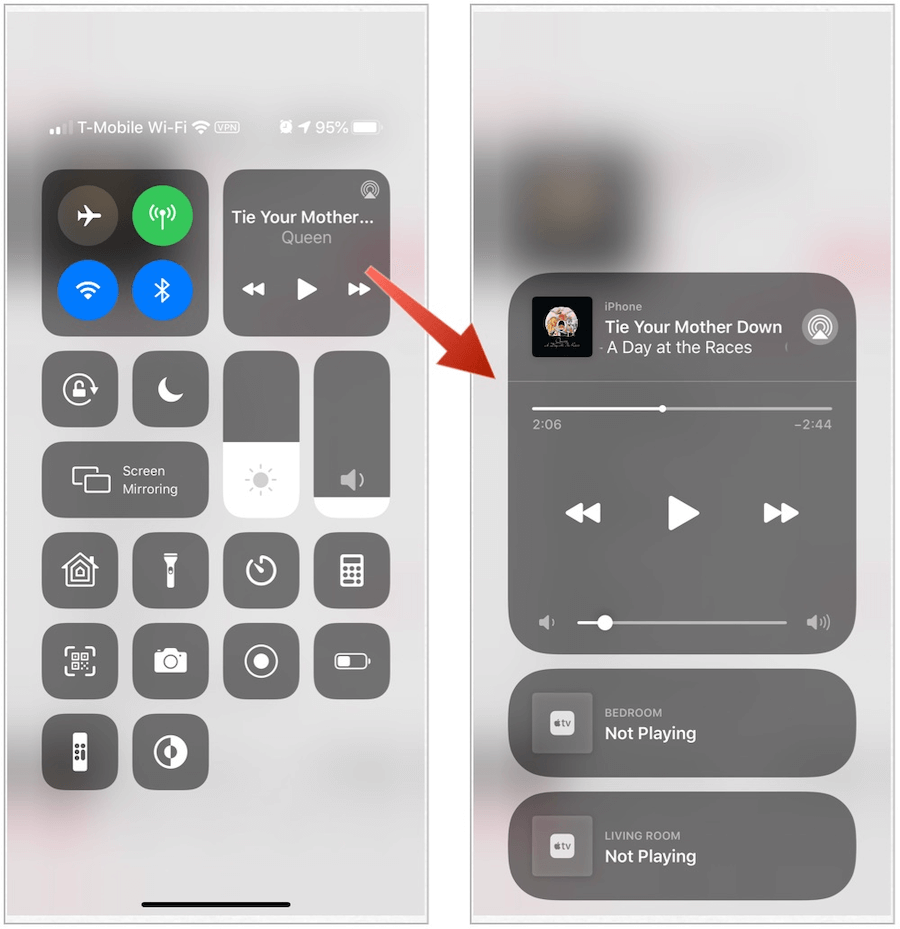
Centrul de control: Alte controale
Dincolo de controalele de rețea și audio, este mai bine să grupați celelalte instrumente ale Centrului de control, prin modul în care acestea sunt activate, fie atingând sau apăsând, apoi țineți apăsat.
Notă: Unele dintre caracteristicile menționate mai jos nu sunt disponibile în Control Center în mod implicit. Puteți adăuga-le folosind aplicația Setări a dispozitivului dvs. (consultați mai jos).
Atingerea
Puteți atinge următoarele aplicații, funcții și setări pentru a le activa, utiliza rapid sau a regla:
- Alarmă: puteți atinge pictograma Alarmă pentru a seta o alarmă de trezire sau pentru a modifica setările Apple BedTime.
- Luminozitate: schimbați lumina dispozitivului cu ușurință trăgând controlorul în sus sau în jos.
- Calculator: atingeți pentru a deschide calculatorul standard.
- Mod Întunecat: Puteți activa butonul Mod Întunecat pornit / oprit din Control Center.
- Cu Nu vă deranjați, puteți tăcea apelurile și notificările.
- Nu vă deranjați în timp ce conduceți: utilizați butonul pentru a porni / opri manual această soluție, mai degrabă decât să așteptați ca iPhone-ul dvs. să vadă când vă deplasați.
- Acces ghidat: Utilizați Accesul ghidat pentru a limita dispozitivul la o singură aplicație și controla ce caracteristici ale aplicației sunt disponibile pentru a utiliza.
- Rotire Lock: Nu vă rotiți ecranul atunci când vă deplasați dispozitivul.
- Mod silențios: tăceți rapid alertele și notificările pe care le primiți pe dispozitiv.
- Cronometru: Măsurați durata unui eveniment și urmăriți timpii turului.
- Dimensiune text: atingeți și apoi utilizați glisorul pentru a face textul de pe dispozitiv mai mare sau mai mic.
- Voice Memos: creează o notă vocală cu microfonul încorporat al dispozitivului.
Apasa si tine apasat
Accesați următoarele aplicații și setări pentru a vedea mai multe controale folosind comenzi de menținere și menținere:
- Comenzile rapide de accesibilitate: se utilizează pentru a regla setările pentru AssistiveTouch, Controlul comutatorilor, VoiceOver și multe altele.
- Telecomanda Apple TV: controlați televizorul fără telecomanda fizică.
- Cameră foto: Faceți rapid o fotografie, un selfie sau înregistrați videoclipuri fără să deschideți mai întâi Camera.
- Lanternă: transformați blițul LED de pe camera dvs. într-o lanternă. Apăsați și țineți apăsată lanterna pentru a regla luminozitatea.
- Auz: asociați sau deteriorați dispozitivul mobil cu ajutorul unor auditive acceptate.
- Acasă: utilizați și controlați aplicația Acasă chiar aici.
- Shift de noapte: reglați culorile de pe ecran pentru a se potrivi cu modul sau situația dvs.
- Note: surprindeți o idee, creați o listă de verificare, schiță și multe altele.
- Ecranarea ecranului: Stream muzică, fotografii și video fără fir la Apple TV și alte dispozitive compatibile cu AirPlay.
- Înregistrarea ecranului: atingeți pentru a înregistra ecranul.
- Cronometru: trageți glisorul în sus sau în jos pentru a seta durata, apoi atingeți Start.
- True Ton: Utilizați pentru a regla culoarea și intensitatea afișajului pentru a se potrivi cu mediul dvs.
- Portofel: cărți de acces pentru Apple Pay sau bilete de îmbarcare, bilete de film și multe altele.
- Anunțați mesaje cu Siri: Când purtați AirPods sau căști Beats compatibile, Siri vă poate anunța mesajele primite.
Unele controale sunt limitate la iPhone sau iPhone / iPod touch.
Unde este Centrul de control?
Accesarea Centrului de control diferă de dispozitivul Apple, deși odată ce ai fost acolo, funcționează la fel, indiferent de versiunea iPhone sau iPad.
Pe iPhone
Pe iPhone X sau o versiune ulterioară, accesați Centrul de control glisând în jos din colțul din dreapta sus al ecranului. Pentru a închide Control Center, glisați în sus din partea de jos a ecranului sau atingeți ecranul.
Pe iPhone 8 sau versiuni anterioare, glisați în sus de marginea de jos a ecranului pentru a accesa Control Center. Atingeți partea de sus a ecranului sau apăsați butonul Acasă pentru a închide instrumentul.
Pe iPad
Indiferent de versiunea iPad, puteți accesa Control Center pe o tabletă glisând în jos din marginea din dreapta sus. Glisați în sus de jos pentru a o închide.
Personalizarea Centrului de control
Nu toate setările din Control Center sunt necesare, în funcție de situația dvs. Puteți face modificări în aplicația Setări de pe dispozitiv.
- Atingeți butonul Setări aplicație pe iPhone sau iPad.
- Alege Centrul de Control.
- Selectați Personalizați controale.
- Atingeți + lângă controale să apară în Control Center; Atingeți – pentru a elimina controalele din Control Center.
- Faceți clic și mențineți apăsat butonul hamburger pictogramă pentru a muta controalele în diferite locații din Centrul de control.
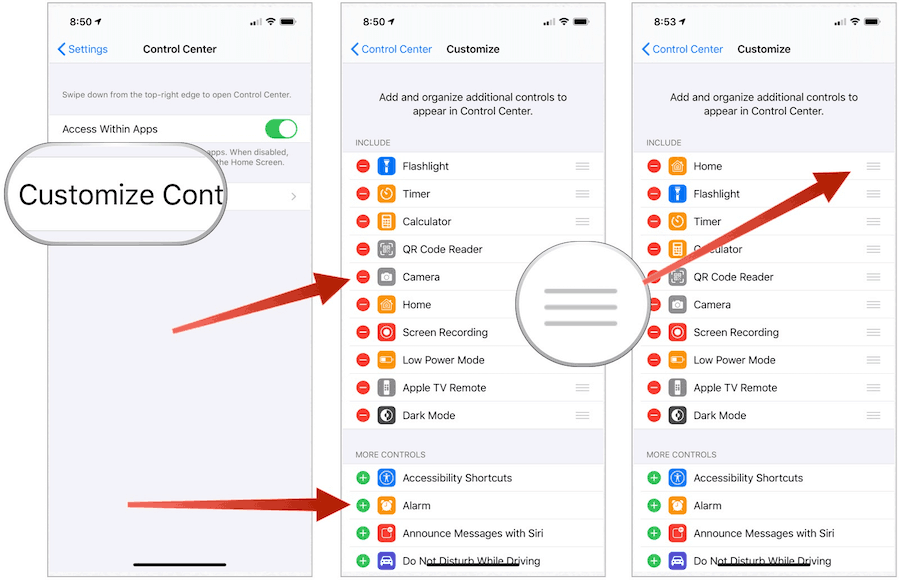
Sfaturi importante pentru centrul de control
Acum că știi să folosești Centrul de control de pe dispozitiv, să trecem în câteva sfaturi utile.
Faceți-vă propriul dvs.
Nu există niciun motiv să aglomerați Centrul de control cu controale pe care nu le veți folosi niciodată. Prin urmare, acordați-vă timp pentru a ajusta setările (a se vedea mai sus) pentru a se potrivi cu nevoile dvs.
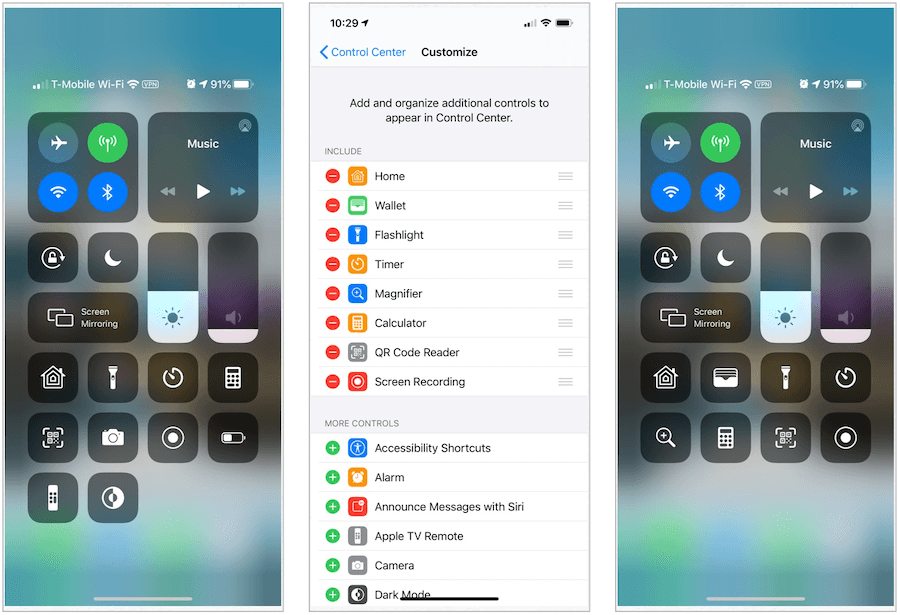
Niciodată nu mi-e dor de o lovitură din nou
IPhone-ul dvs. este dotat cu o cameră foto de mare putere care abia așteaptă să facă fotografiile perfecte. Din păcate, până când deschideți aplicația Cameră foto, momentul poate fi trecut. În Control Center, puteți accesa mai rapid camera, inclusiv cele mai populare funcții.
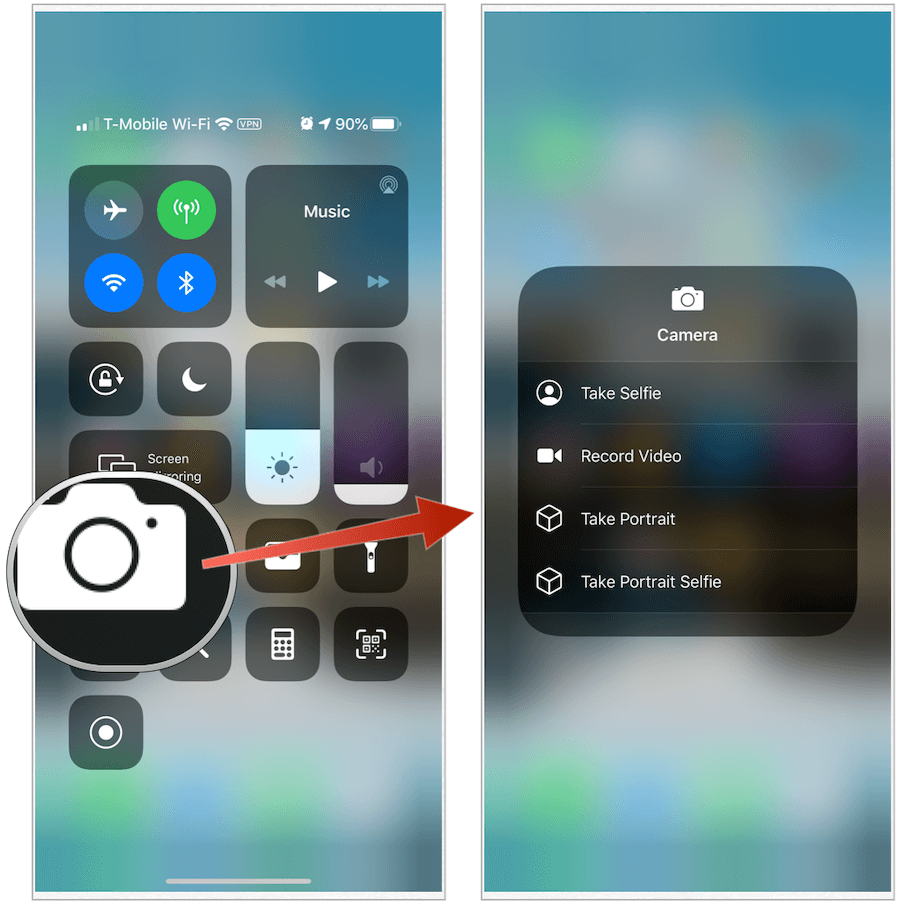
Economisiți viața bateriei
Cu fiecare nou dispozitiv Apple, durata bateriei s-a îmbunătățit. Puteți face lucruri simple pentru a salva mai multă baterie, cu ajutorul Centrului de control. De aici, puteți opri rapid procesele care afectează durata de viață a bateriei, cum ar fi Wi-Fi, celular și Bluetooth. De exemplu, când vă aflați acasă, opriți telefonul mobil pe iPhone.
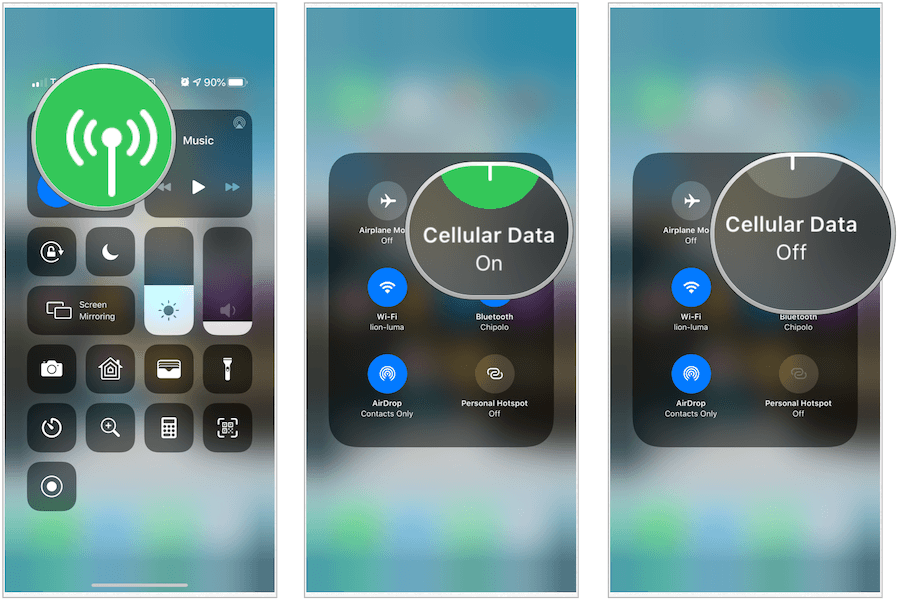
Bună, AirPods Pro
Nu există niciun motiv să ajustați setările de zgomot de pe AirPods Pro prin aplicația Setări de pe iPhone. În schimb, utilizați Control Center. Cu cascăle pornite și conectate, apăsați și țineți apăsat controlerul de volum din Control Center. Poti schimbați setarea audio pentru anularea zgomotului, oprire sau transparență.
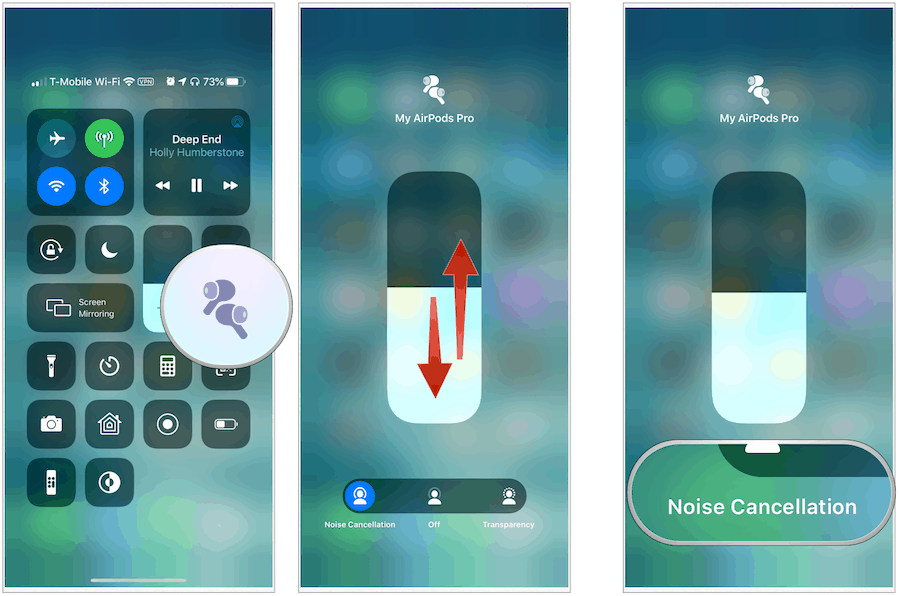
Utilizați calculatorul științific
După ce activați calculatorul încorporat pe dispozitivele acceptate, rotiți dispozitivul în poziția orizontală pentru a genera calculatorul științific și mai util. Da, este atât de ușor.
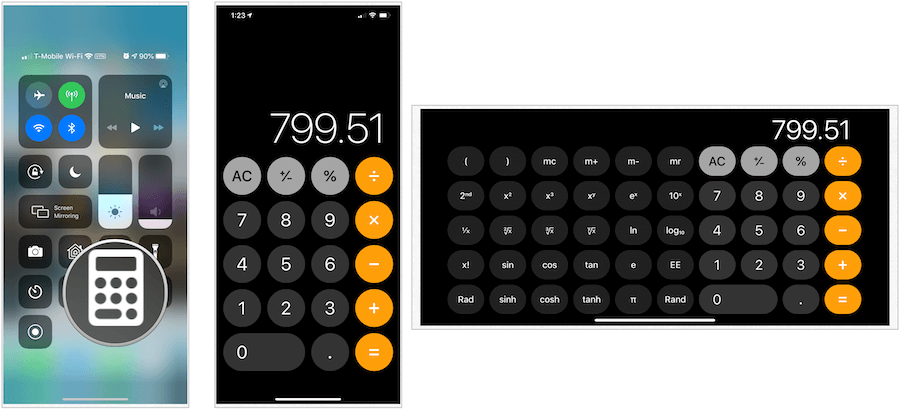
În cele din urmă, evitați Centrul de control
Dacă vă place Centrul de control, dar mai degrabă nu aveți acces la acesta atunci când faceți altceva pe dispozitiv, aveți noroc. Apple vă permite să dezactivați Control Center atunci când lucrați într-o aplicație. Trebuie doar să dezactivați Accesul în aplicații din aplicația Setări din Centrul de control și sunteți bine să mergeți.
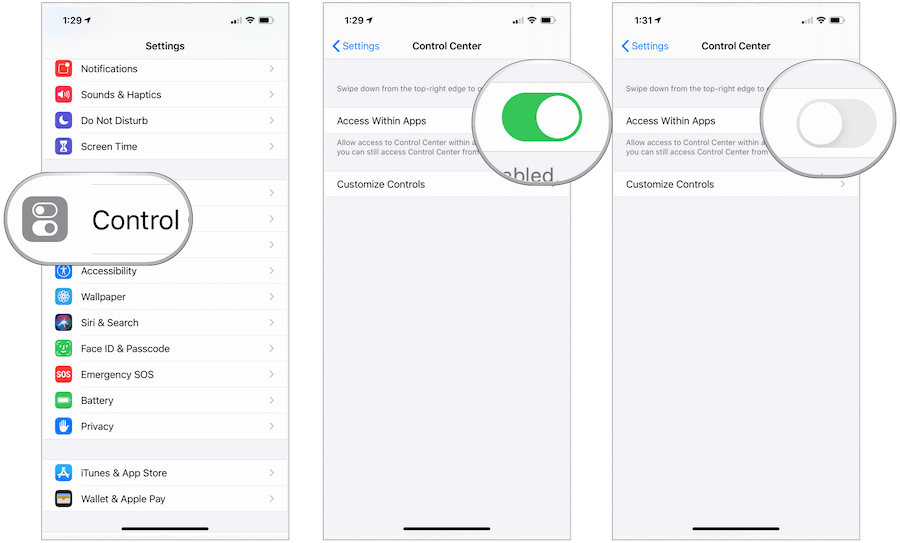
După cum puteți vedea, Centrul de control este un instrument util, care vă permite acces rapid la rețea, audio și alte setări pe iPhone, iPad sau iPod touch. Va fi interesant să vedem dacă Apple își extinde acoperirea în viitoarele versiuni de software.